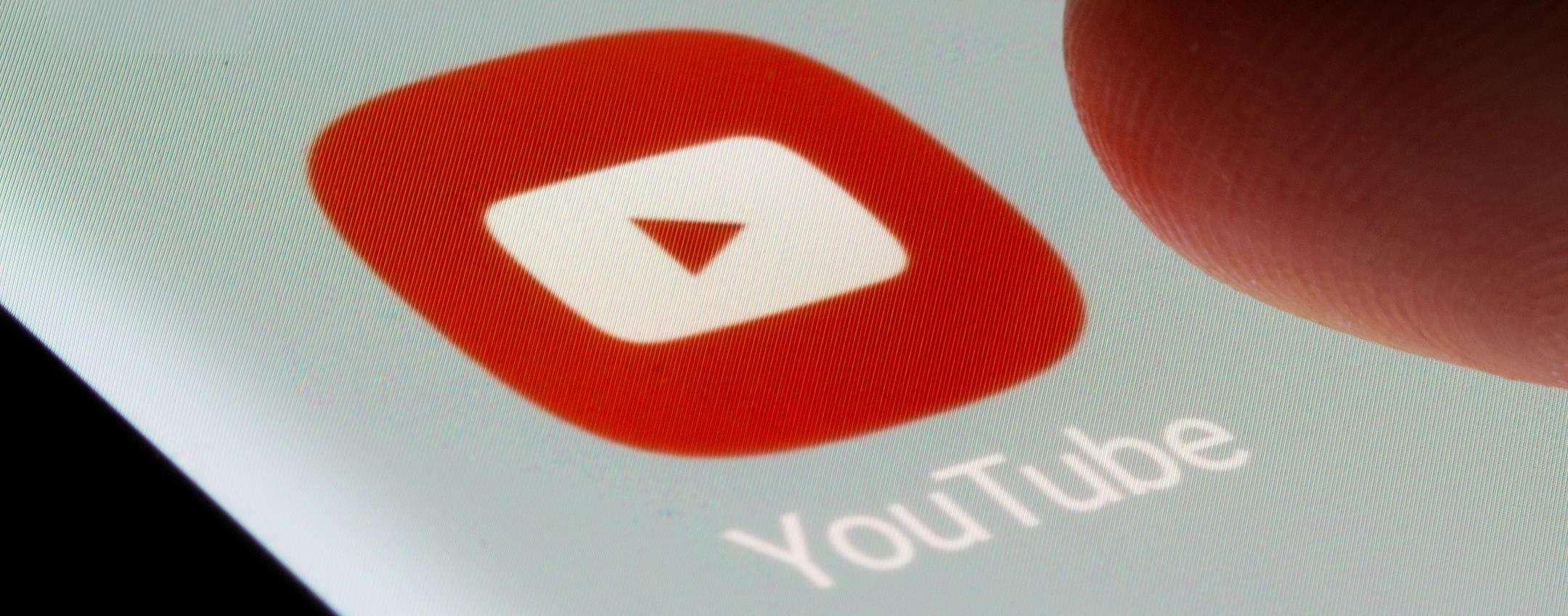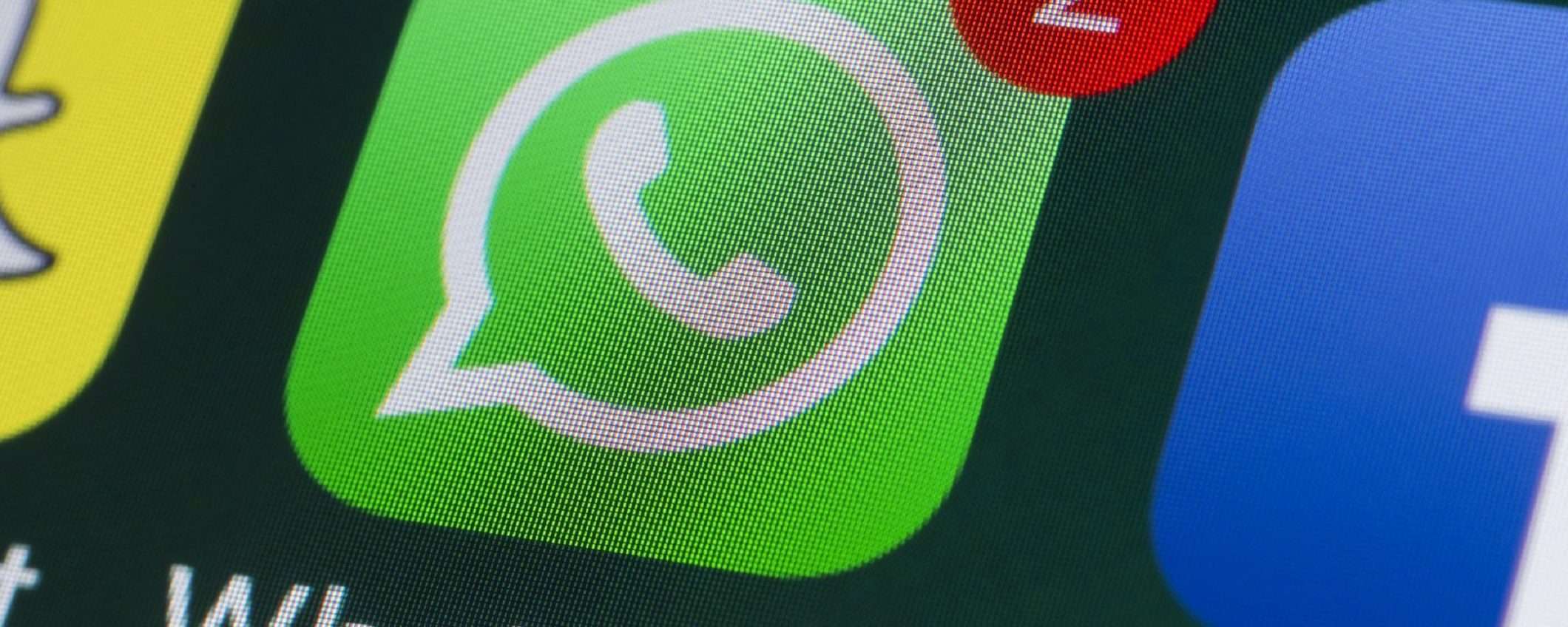
WhatsApp è uno strumento funzionale e potentissimo per comunicare con gli altri. Assieme alle altre applicazioni di messaggistica istantanea più utilizzate, la piattaforma di Meta è installata sugli smartphone di milioni di persone per condividere messaggi di testo, note vocali, musica, sticker, documenti e posizioni, così da restare in contatto quotidianamente con amici e familiari.
E se è vero che è sempre possibile salvare le conversazioni WhatsApp su PC, allo stesso modo è da poco disponibile una nuova e utilissima funzione che permette su WhatsApp di inviare un messaggio a sé stessi. A tanti di noi sarà sicuramente capitato di annotare appunti, fotografie, link o documenti inviandoli tramite email al nostro indirizzo: ora, con la nuova feature di WhatsApp, farlo è molto più semplice e intuitivo. Vediamo come procedere in questa guida, dedicata anche a chi non è solito “smanettare” con smartphone e applicazioni.
Inviare un messaggio a sé stessi su WhatsApp: tutte le funzioni
Usare WhatsApp per inviare un messaggio a sé stessi è un desiderio che molti utenti dell’app di messaggistica istantanea più famosa al mondo hanno espresso a più riprese nel corso degli anni. Gli sviluppatori hanno deciso di accontentare il pubblico con un aggiornamento datato novembre 2022, che ha introdotto ufficialmente tale possibilità, denominata Click to Chat da Meta.
Molti utilizzano la chat con sé stessi quasi come se fosse un diario virtuale, in cui contenere ricordi e pensieri, ma anche per segnare il titolo di una canzone o non perdere contenuti multimediali di ogni genere. L’utilità di questa funzione è indubbia, ma è necessario ricordarci che presenta alcune caratteristiche ben precise.
La prima è che auto-inviarsi un messaggio su WhatsApp non riproduce il classico suono di notifica, a prescindere dalle preferenze che abbiamo impostato sul nostro telefono. I messaggi inviati nella conversazione Click to Chat risultano poi già letti in automatico, ma non sarà necessario essere connessi a Internet e consumare dati mobile per mandarli. Non solo, proprio come accade su Telegram con i Messaggi Salvati, anche su WhatsApp la chat con sé stessi non viene inviata ai server di sistema, garantendo tutta la privacy necessaria a questa sorta di “stanza segreta”.
WhatsApp: come inviare un messaggio a sé stessi su iPhone e Android
Esposte le potenzialità della funzione Click to Chat, è tempo di capire come fare ad inviare su WhatsApp un messaggio a se stessi. La procedura è semplicissima, e consiste in pochi passaggi. In più, la funzione è attiva tanto sugli smartphone con sistema operativo Android che sui melafonini del colosso di Cupertino, con un funzionamento praticamente identico sugli iPhone.
Per avviare la chat con sé stessi su WhatsApp, dobbiamo prima di tutto aprire l’app di WhatsApp sul telefono e fare tap sul pulsante che serve per avviare una nuova chat. Gli utenti Android dovranno poi fare tap sul bottone circolare visibile nell’angolo in basso a destra dello schermo; i possessori di un iPhone dovranno invece premere l’icona in alto a destra, posizionata accanto all’icona della fotocamera.
Infine, non bisogna fare altro che selezionare il nostro nominativo dal menu che appare per creare una chat con sé stessi, da utilizzare a piacimento e senza connessione dati. Non si tratta comunque dell’unico metodo per accedervi: vediamo perché nel prossimo paragrafo!
WhatsApp: come inviare un messaggio a sé stessi via web
Come già detto, esiste un altro metodo per inviare un messaggio a sé stessi su WhatsApp, da mettere in pratica direttamente via web. Questa alternativa prevede infatti di utilizzare un comune browser per navigare online, come possono essere Safari, Google Chrome o Microsoft Edge.
Aperto il browser, inseriamo il collegamento https://wa.me/39XXXXXXXXXX, copiandolo e sostituendo XXXXXXXXXX con il nostro numero di cellulare. Ora clicchiamo su Invio e, nella prossima schermata, scegliamo l’opzione Continua e vai alla chat per autorizzare l’apertura di WhatsApp, cliccando ancora su Consenti per confermare.